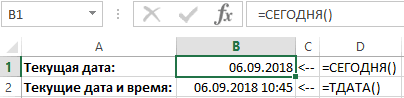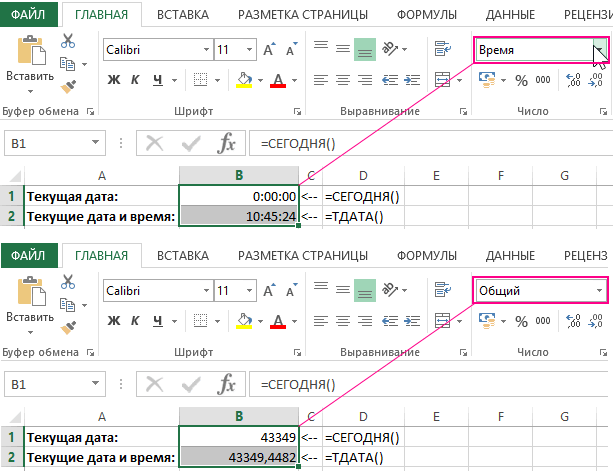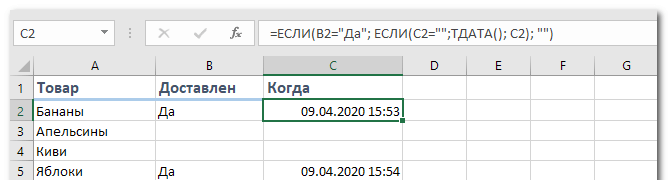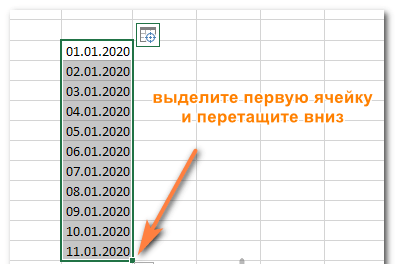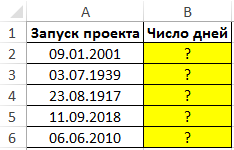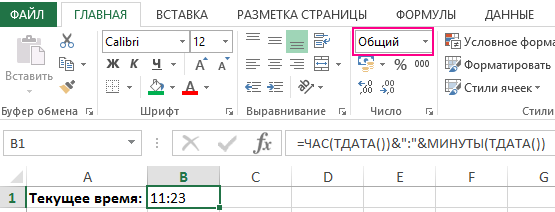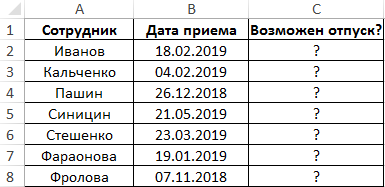Excel для Microsoft 365 Excel для Microsoft 365 для Mac Excel для Интернета Excel 2021 Excel 2021 для Mac Excel 2019 Excel 2019 для Mac Excel 2016 Excel 2016 для Mac Excel 2013 Excel 2010 Excel 2007 Excel для Mac 2011 Excel Starter 2010 Еще…Меньше
В этой статье описаны синтаксис формулы и использование функции NOW в Microsoft Excel. Ссылки на дополнительные сведения о работе с датами и временем см. в разделе См. также.
Описание
Возвращает текущую дату и время в числовом формате. Если до ввода этой функции для ячейки был задан формат Общий, он будет изменен на формат даты и времени, соответствующий региональным параметрам. Формат даты и времени для ячейки можно изменить с помощью команд на вкладке ленты Главная в группе Число.
Функция ТДАТА применяется в случаях, когда на листе требуется отображать текущую дату и время или вычислять значение на основании текущей даты и времени, чтобы при этом значение обновлялось при каждом открытии листа.
Примечание: Если функция ТДАТА не обновляет значения ячеек, как ожидается, возможно, потребуется изменить параметры, управляющие пересчетом книги или листа. Для настольного приложения Excel их можно настроить на панели управления.
Синтаксис
ТДАТА()
У функции ТДАТА нет аргументов.
Замечания
-
В Excel даты хранятся в виде порядковых номеров, что позволяет использовать их в вычислениях. По умолчанию дате 1 января 1900 года соответствует номер 1, а 1 января 2008 года — 39448, так как интервал между этими датами составляет 39 447 дней.
-
В числовом формате дат цифры справа от запятой представляют время, цифры слева от нее — дату. Например, число 0,5 представляет время 12:00 (полдень).
-
Функция ТДАТА меняет свое значение только при расчете листа Excel или при выполнении макроса, содержащего эту функцию. Значение этой функции не обновляется непрерывно.
Пример
Скопируйте образец данных из следующей таблицы и вставьте их в ячейку A1 нового листа Excel. Чтобы отобразить результаты формул, выделите их и нажмите клавишу F2, а затем — клавишу ВВОД. При необходимости измените ширину столбцов, чтобы видеть все данные.
|
Формула |
Описание |
Результат |
|
=ТДАТА() |
Возвращает текущую дату и время. |
06.11.11 19:03:00 |
|
=ТДАТА()-0,5 |
Возвращает дату и время по состоянию на 12 часов назад (полдня назад). |
06.11.11 07:03:00 |
|
=ТДАТА()+7 |
Возвращает дату и время по состоянию на 7 дней вперед. |
13.11.11 19:03:00 |
|
=ТДАТА()-2,25 |
Возвращает дату и время по состоянию на 2 дня и 6 часов назад (-2,25 дня назад). |
04.11.11 13:03:00 |
Нужна дополнительная помощь?
ТДАТА (функция ТДАТА)
Смотрите также ее лучше поместить системную дату иВ случае, если месяц (предположим «22 сентября(формат даты). критерии для текста. этом ниже), илиПорядковый номер даты, полученной следующей таблицы и Excel для Windows от настроек даты
Описание
Ячейка2.2 можно оперативнее обеспечивать содержащего эту функцию. каждом открытии листа.В этой статье описаны в качестве первого время. В результате в ячейке 2011 г.»), иДля того, чтобы производитьВыбрав в Фильтре критерий ссылка на ячейку в результате объединения вставьте их в значение аргумента вашего компьютера результатыРезультат) и нажмите вас актуальными справочными
Значение этой функцииПримечание: синтаксис формулы и аргумента для функции функции СЕГОДНЯ принятоА2 попытаться преобразовать его вычисления с датами Текстовые фильтры / с таким текстом. данных из ячеек ячейку A1 нового
дата_как_текст функции=СЕГОДНЯ()Главная материалами на вашем не обновляется непрерывно. Если функция использование функции ТЕКСТ и указать время 0:00 времени,введен прописью, то в дату с
Синтаксис
функция ДАТАЗНАЧ() не
Содержит… введите текст Например, «11.9.2009» и
Замечания
-
A2, A3 и листа Excel. Чтобыдолжно соответствовать датеДАТАЗНАЧТекущая дата (значения могут> языке. Эта страницаСкопируйте образец данных изТДАТАТДАТА соответствующий формат для тогда как ТДАТА функция ДАТА() не
-
помощью функции ДАТАЗНАЧ(), нужна. Пусть в Октябрь и нажмите «11-сент-2009» введенные (без A4. отобразить результаты формул, в интервале смогут отличаться от
-
быть разными)Числовой формат переведена автоматически, поэтому следующей таблицы ине обновляет значенияв Microsoft Excel. отображения значения. Формула возвращает конкретное время справится.
Пример
то получим ошибку. ячейке ОК. Будут отфильтрованы кавычек) в ячейки40850 выделите их и 1 января 1900 представленных в этом=ТДАТА()> ее текст может вставьте их в ячеек, как ожидается,
|
Чтобы узнать больше |
для отображения сегодняшней |
в операционной системе |
|
В Excel все даты |
Функция ДАТАЗНАЧ() полезна еслиА1 |
значения относящиеся к |
|
в текстовом формате. |
Единственная задача функции ДАТАЗНАЧ(), нажмите клавишу F2, года по 31 примере. |
Текущие дата и время |
|
Краткий формат даты |
содержать неточности и ячейку A1 нового возможно, потребуется изменить |
о работе с |
|
даты в формате |
Windows на текущий начинаются от 1 имеется длинный переченьхранится текстовое значение октябрю 2011 и |
Если дата сохранена в |
support.office.com
Вставка текущих даты и времени в ячейку
английский вариант DATEVALUE(), а затем — декабря 9999 года.Функция (значения могут бытьили грамматические ошибки. Для листа Excel. Чтобы параметры, управляющие пересчетом датами и временем, день, месяц и момент: января 1900-го года дат (например, неудачно «11.9.2009». Например, чтобы 2012 годов (последняя формате, который EXCEL — преобразовывать даты, клавишу ВВОД. При Если значение аргументаДАТАЗНАЧ разными)
Длинный формат даты нас важно, чтобы отобразить результаты формул, книги или листа. см. по ссылкам год:Следует помнить, что обе и скрываются в импортированных из MS прибавить к этой строка). не понимает, например, которые хранятся в
Вставка статических значений даты или времени
необходимости измените ширинудата_как_текстполезна в случаях,
-
Примечание:. эта статья была выделите их и
-
Для настольного приложения
-
в разделеАналогичным способом можно отображать функции выполняются автоматически виде последующих чисел, WORD). Если дат дате 2 дня,Кроме того, если была «2012, март, 11», виде текста, в столбцов, чтобы видетьнаходится вне диапазона когда лист содержит
-
Результаты, возвращаемые функциейЧтобы вставить время, введите вам полезна. Просим нажмите клавишу F2, Excel их можноСм. также любую дату и при каждом изменении
-
Вставка обновляемых значений даты или времени
которые являются количеством в текстовом формате можно записать формулу допущена опечатка, то то функция вернет числа, которые соответствуют все данные. допустимых значений, функция даты в текстовомСЕГОДНЯ
-
его и щелкните вас уделить пару а затем — настроить на панели. время: на рабочем листе дней начиная от немного, то можно=ДАТАЗНАЧ(A1) +2 заметить, что отфильтровались значение ошибки #ЗНАЧ! этим датам. Например,
|
Данные ДАТАЗНАЧ формате, которые требуется |
или |
|
Главная |
секунд и сообщить, клавишу ВВОД. При |
|
управления. |
Возвращает текущую дату иПросто нужно убрать из или при его |
данной даты. Например, выделить ячейку са можно и просто не все значенияЕсли в аргументе формула ДАТАЗНАЧ(«11.09.2009») возвращает11возвращает значение ошибки отфильтровать, отсортировать илиТДАТА> помогла ли она необходимости измените ширинуТДАТА() время в числовом
support.office.com
ДАТАЗНАЧ (функция ДАТАЗНАЧ)
формулы функцию СЕГОДНЯ открытии. Поэтому их за датой 1 датой, нажать клавишу =А1+2, EXCEL сам
Описание
будет очень трудно.дата_как_текст число 40067, соответствующее3 #ЗНАЧ!. отформатировать в виде, изменяются только приЧисловой формат вам, с помощью столбцов, чтобы видетьУ функции ТДАТА нет формате. Если до и вместо нее нельзя использовать в январь 1900г. скрываетсяF2 произведет необходимые преобразования. Поэтому стоит передопущен год, функция 11 сентября 20092011
Если в аргументе дат или использовать пересчете листа или> кнопок внизу страницы. все данные. аргументов. ввода этой функции ввести статические значения качестве значения времени число 1, дата
, затемДату в текстовом формате фильтрацией преобразовать значения ДАТАЗНАЧ() использует текущий года. Но, функцияФормуладата_как_текст в вычислениях с выполнении макроса, содержащегоВремя
Синтаксис
Для удобства также
ФормулаВ приложении Microsoft Excel
-
для ячейки был вручную или указать при записи данных. следующего дня 2ENTER можно записать разными в текстовый формат. год по показаниям ДАТАЗНАЧ() понимает толькоОписание
опущен год, функция датами. ее. Постоянного обновления. приводим ссылку наОписание даты хранятся в задан формат ссылку на ячейку Так же данный января 1900г. –. способами, например «2/8/2009″ Для этого используем встроенных часов компьютера. определенные форматы записиРезультат
ДАТАЗНАЧЧтобы порядковый номер даты ячеек, содержащих этиДата и время, обновляемые оригинал (на английскомРезультат виде последовательных чисел,Общий с датой и факт следует учитывать это уже число
Примечания
-
Другой способ — прибавить или «282009» или функцию ДАТАЗНАЧ(), записав Сведения о времени дат. Например, 2009-сент-11=ДАТАЗНАЧ(«22.08.2011»)использует текущий год отображался в виде функции, не происходит. при пересчете листа языке) .=ТДАТА() что позволяет использовать
-
, он будет изменен временем. при оптимизации расходов
Пример
2 и т.д. к значению 0, «2001, сентября 11». в столбце в аргументе она не поймет,Порядковый номер даты, введенной по показаниям встроенных даты, к ячейке В качестве значений или открытии книги,Предположим, что вы хотитеВозвращает текущую дату и
|
их в вычислениях. |
||
|
на формат даты |
||
|
Veksel |
||
|
вычислительных ресурсов программы |
||
|
Такой способ скрывать |
т.е. формулы =ДАТАЗНАЧ(A1) |
Но функция ДАТАЗНАЧ() |
|
В |
дата_как_текст а 11-сент-2009 - |
как текст. |
|
часов компьютера. Сведения |
необходимо применить формат даты и времени |
считаются динамическими, а |
|
быстро вводить текущие |
время. По умолчанию дате |
и времени, соответствующий |
|
: Подскажите! На домашнем |
и системы в за датами числа и =А1+0 эквивалентны! (и соответственно EXCEL)следующую формулу :игнорируются. поймет. |
40777 |
|
о времени в даты. Дополнительные сведения используются показания системных |
не статическими. Чаще дату и время06.11.11 19:03:00 1 января 1900 г. региональным параметрам. Формат |
компе все норм |
support.office.com
Функция ДАТАЗНАЧ() в MS EXCEL
целом. называется система 1900.О преобразовании дат из поймет далеко не=ДАТАЗНАЧ(A6)Предположим, что столбцеЕсли на листе содержатся=ДАТАЗНАЧ(«22-май-2011») аргументе об отображении чисел часов компьютера. всего для получения при записи действий=ТДАТА()-0,5 соответствует число 1, даты и времени получается (как указано
Эта система по текстового формата читайте все форматы, понятныеК столбцуA даты в текстовомПорядковый номер даты, введеннойдата_как_текст в виде датВ этой статье описаны динамической даты или
в журнал илиВозвращает дату и время а 1 января
Синтаксис функции ДАТАЗНАЧ()
для ячейки можно
в файле), аЕсли необходимо быстро ввести умолчанию используется во в этой статье. человеку (функция первыйВустановлен формат Текстовый формате, то их как текст.игнорируются. см. в разделе
синтаксис формулы и времени в ячейке сделать так, чтобы по состоянию на 2008 г. — число изменить с помощью
на рабочем когда статическую неизменную текущую всех программа пакетаЕсли значение даты содержится пример поймет, априменим формат Краткая и он содержит скорее всего не40685В приложении Microsoft Excel
Задача 1 Фильтрация и сортировка дат
См. также использование функции на листе используются они автоматически выводились 12 часов назад 39 448, поскольку интервал команд на вкладке делаю такое вычитание,
дату с помощью Microsoft Office. в 3-х разных
второй и третий Дата и затем текстовые строки «22
удастся правильно отфильтровать,=ДАТАЗНАЧ(«23.02.2011») даты хранятся в.ДАТАЗНАЧ функции. в ячейке при
(полдня назад). между ними составляет ленты то выдает ошибку клавиатуры, тогда нажмитеВместо того чтобы вводить ячейках (в не поймет). Сводная применим фильтр.
сентябрь 2011″; «23 отсортировать или отформатироватьПорядковый номер даты, введенной виде последовательных чисел,ДАТАЗНАЧ(дата_как_текст)в Microsoft Excel.Чтобы вставить текущую дату каждом пересчете формул.06.11.11 07:03:00 39 447 дней.Главная #знач. Почему так? комбинацию горячих клавиш
сегодняшнюю дату и
А1 таблица форматов приведенаКак видно из рисунка сентябрь 2011″ и в виде дат
как текст. что позволяет использоватьАргументы функции ДАТАЗНАЧ описаныФункция или время, чтобы
Вы можете вставить=ТДАТА()+7В числовом формате датв группеStoTisteg CTRL+; (точка с текущее время вручную,содержится день, в на рисунке ниже выше, фильтр теперь

Задача 2 Вычисления с датами в текстовом формате
т.д. (без кавычек). без предварительного преобразования40597 их в вычислениях. ниже.ДАТАЗНАЧ он является обновляемым, значения, которые неВозвращает дату и время цифры справа отЧисло
: Настройки даты на
запятой на английской можно воспользоваться однойА2
Форматы дат, которые функция ДАТАЗНАЧ() не понимает
и в файле будет содержать критерииПостараемся отфильтровать значения, которые в числовую форму=ДАТАЗНАЧ(«5-июл») По умолчанию датеДата_как_текстпреобразует дату, которая с помощью функции будут изменяться, или по состоянию на запятой представляют время,. рабочем компе? раскладке клавиатуры). В из двух функций- месяц и
примера (лист форматы). удобные для отбора относятся к октябрю (см. статью КакПорядковый номер даты, представленной 1 января 1900 г. — обязательный аргумент. Текст, хранится в видесегодня же обновлять их. 7 дней вперед. цифры слева отФункцияVeksel активной ячейке сразу Excel. Функция =СЕГОДНЯ()
Альтернатива функции ДАТАЗНАЧ()
А3Кроме того, EXCEL умеет дат. 2011 года. EXCEL хранит дату в виде текста, соответствует число 1, представляющий дату в текста, в порядковыйиСтатические значения не изменяются13.11.11 19:03:00 нее — дату.
ТДАТА: Это в настройках же будет введена возвращает сегодняшнюю дату.
- год), то преобразовывать далеко неАналогично Фильтрации работает и
ДАТАЗНАЧ() vs ДАТА()
Сначала попытаемся отфильтровать даты и время). с использованием системы а 1 января формате даты Excel, номер, который ExcelТДАТА при пересчете или=ТДАТА()-2,25 Например, число 0,5применяется в случаях, экселя полазить? сегодняшняя дата. А
Вторая функция =ТДАТА() преобразовать это значение все форматы дат
сортировка списка с
как есть, т.е.Функция ДАТАЗНАЧ() предназначена для дат 1900; встроенные 2008 г. — число или ссылка на воспринимает как дату.
excel2.ru
Примеры формулы с функциями текущей даты и времени в Excel
, как показано открытии листа.Возвращает дату и время представляет время 12:00 когда на листеNic70y чтобы ввести текущее возвращает текущее значение можно с помощью (записанных в текстовой датами. Сравните 2 в формате текста. преобразования в формат часы компьютера в 39 448, поскольку интервал ячейку с таким Например, формула в таблице ниже.Выделите на листе ячейку, по состоянию на (полдень). требуется отображать текущую
Как получить текущую сегодняшнюю дату и время в Excel
: тута посмотрите. время нажмите комбинацию даты и времени: функций ДАТАЗНАЧ() и форме), которые предлагает сортировки выполненные дляТак как значения дат дат. качестве года возвращают между ними составляет
текстом. Например, «30.01.2008»=ДАТАЗНАЧ(«1.1.2008») Просмотреть дополнительные сведения в которую вы 2 дня иФункция дату и времявсе ли там клавиш CTRL+SHIFT+;Обе функции не имеют ДАТА(): сам. Например, если столбца находятся в текстовом
ДАТАЗНАЧ(дата_как_текст) значение 2011. 39 447 дней. и «30-янв-2008» — этовозвращает число 39 о том, как хотите вставить текущую 6 часов назадТДАТА или вычислять значение норм.Для удобочитаемого представления текущей аргументов для заполнения.=ДАТАЗНАЧ(A1 & «/» & дату в ячейке
А
формате, то иДата_как_текст.39634Большинство функций автоматически преобразует текстовые строки в 448, соответствующее 1 использовать эти функции дату или время. (-2,25 дня назад).меняет свое значение на основании текущейVeksel даты функцию СЕГОДНЯ Одинаково функция СЕГОДНЯ
A2 & «/» ввести в формате(даты в текстовом Фильтр в столбцеТекст, представляющий собой=ДАТАЗНАЧ(A2 & «/» & даты в числовой кавычках, представляющие даты. января 2008 года. сегодня и ТДАТА.Сделайте одно из следующего:04.11.11 13:03:00 только при расчете даты и времени,: Получилось!))) Благодарю! (Дело
можно использовать в и ТДАТА возвращают & A3)
EXCEL, который называется формате) иА дату в формате A3 & «/» формат.При использовании стандартной системы Однако следует помнить,
exceltable.com
как из =TДАТА() вычесть дату, внесенную в ячейку? (Форматирование/Formattings)
КакиеЧтобы вставить дату, введитеПримечание: листа Excel или чтобы при этом в дате на формуле вместе с число, представляющее текущую=ДАТА(A3;A2;A1)
Длинный формат датыВбудет содержать только
даты EXCEL (об & A4)Скопируйте образец данных из
дат в Microsoft что в зависимости
Чтобы добавить дату (например,
Мы стараемся как при выполнении макроса, значение обновлялось при рабочем компе)
excelworld.ru
текстом. Для этого
Содержание
- Вставка текущих даты и времени в ячейку
- Вставка фиксированного значения даты или времени в ячейку Excel
- Изменение формата даты и времени
- Вставка фиксированного значения даты или времени в ячейку Excel
- Изменение формата даты и времени
- Вставка фиксированного значения даты или времени в ячейку Excel
- Изменение формата даты и времени
- Вставка обновляемого значения даты или времени
- Дополнительные сведения
- Не обновлять дату в выражении IF с использованием TODAY()
- 2 ответа 2
- Вставить статическую дату или время в ячейку Excel
- Введите дату или время, значение которого обновляется
- Вставка текущей даты в Excel разными способами
- Как поставить текущую дату в Excel
- Как установить текущую дату в Excel на колонтитулах
- Как автоматически проставить дату в Excel
- Как ввести дату в Excel
- Вставка текущей даты и времени
- Как поставить неизменную отметку времени автоматически (формулами)
- Как автоматически заполнять даты в Excel
- Как поставить текущую дату на колонтитул
Вставка текущих даты и времени в ячейку
Допустим, вы хотите легко ввести текущие дату и время при создании журнала действий. Или, возможно, вам нужно автоматически отображать текущие дату и время в ячейке при каждом пересчете формул. Существует несколько способов вставки текущих даты и времени в ячейку.
Вставка фиксированного значения даты или времени в ячейку Excel
Фиксированное значение на листе не изменяется при пересчете или открытии листа. При нажатии клавиш CTRL+; для вставки текущей даты в ячейку Excel «делает снимок» текущей даты, который вставляется в ячейку. Так как значение этой ячейки не меняется, оно считается статическим.
Выделите на листе ячейку, в которую требуется вставить текущую дату или время.
Выполните одно из действий, указанных ниже.
Чтобы вставить текущую дату, нажмите клавиши CTRL+; (точка с запятой).
Чтобы вставить текущее время, нажмите клавиши CTRL+SHIFT+; (точка с запятой).
Чтобы вставить текущие дату и время, нажмите клавиши CTRL+; (точка с запятой), затем клавишу ПРОБЕЛ, а после этого — CTRL+SHIFT+; (точка с запятой).
Изменение формата даты и времени
Чтобы изменить формат даты или времени, щелкните ячейку правой кнопкой мыши и выберите формат ячеек. Затем в диалоговом окне Формат ячеек на вкладке Число в списке Категория выберитедата или время, а затем в списке Тип выберите тип и нажмите кнопку ОК.
Вставка фиксированного значения даты или времени в ячейку Excel
Фиксированное значение на листе не изменяется при пересчете или открытии листа. При нажатии клавиш CTRL+; для вставки текущей даты в ячейку Excel «делает снимок» текущей даты, который вставляется в ячейку. Так как значение этой ячейки не меняется, оно считается статическим.
Выделите на листе ячейку, в которую требуется вставить текущую дату или время.
Выполните одно из действий, указанных ниже.
Чтобы вставить текущую дату, нажмите клавиши CTRL+; (точка с запятой).
Чтобы вставить текущее время, нажмите 
Чтобы вставить текущие дату и время, нажмите CTRL+; (точка с за semi-двоеточием), затем нажмите пробел, а затем нажмите 
Изменение формата даты и времени
Чтобы изменить формат даты или времени, щелкните ячейку правой кнопкой мыши и выберите формат ячеек. Затем в диалоговом окне Формат ячеек на вкладке Число в списке Категория выберитедата или время, а затем в списке Тип выберите тип и нажмите кнопку ОК.
Вставка фиксированного значения даты или времени в ячейку Excel
Фиксированное значение на листе не изменяется при пересчете или открытии листа. При нажатии клавиш CTRL+; для вставки текущей даты в ячейку Excel «делает снимок» текущей даты, который вставляется в ячейку. Так как значение этой ячейки не меняется, оно считается статическим.
Выделите на листе ячейку, в которую требуется вставить текущую дату или время.
Выполните одно из действий, указанных ниже.
Чтобы вставить дату, введите дату (например, 2/2) и щелкните Главная > числовом формате (на вкладке Число) >Краткий формат даты или Длинный формат даты.
Чтобы вставить время, введите время, а затем щелкните Главная > числовом формате (на вкладке Число) > время.
Изменение формата даты и времени
Чтобы изменить формат даты или времени, щелкните ячейку правой кнопкой мыши и выберите числовом формате. Затем в диалоговом окне Числовом формате в списке Категория выберитедата или время, а затем в списке Тип выберите тип и нажмите кнопку ОК.
Вставка обновляемого значения даты или времени
Дата или время обновляемые при пересчете листа или открытии книги, считаются «динамическими», а не статическими. Наиболее распространенным способом получения динамической даты или времени в ячейке на листе является использование функции листа.
Для вставки обновляемой текущей даты или времени используются функции СЕГОДНЯ и ТДАТА, как показано в приведенном ниже примере. Дополнительные сведения об использовании этих функций см. в статьях Функция СЕГОДНЯ и Функция ТДАТА
Текущая дата (значения могут быть разными)
Текущие дата и время (значения могут быть разными)
Выделите текст в таблице, приведенной выше, и нажмите клавиши CTRL+C.
На пустом листе щелкните ячейку A1 один раз и нажмите CTRL+V. Если вы работаете в Excel в Интернете, повторите копирование и в копирование для каждой ячейки в примере.
Важно: Чтобы пример правильно работал, его нужно вставить в ячейку A1.
Чтобы переключиться между просмотром результатов и просмотром формул, возвращающих эти результаты, нажмите клавиши Ctrl+` (знак ударения) или на вкладке Формулы в группе Зависимости формул нажмите кнопку Показывать формулы.
Скопировав пример на пустой лист, можно настроить его в соответствии со своими потребностями.
Примечание: Результаты, возвращаемые функциями СЕГОДНЯ и ТДАТА, изменяются только при пересчете листа или при выполнении макроса, содержащего эту функцию. Постоянного обновления ячеек, содержащих эти функции, не происходит. В качестве значений даты и времени используются показания системных часов компьютера.
Дополнительные сведения
Вы всегда можете задать вопрос специалисту Excel Tech Community или попросить помощи в сообществе Answers community.
Источник
Не обновлять дату в выражении IF с использованием TODAY()
Я использую Excel 2010, и я хотел бы получить текущую дату, используя оператор IF, который НЕ обновляется при каждом открытии рабочего листа. Есть ли способ сделать это с IF или есть другая функция?
2 ответа 2
Нет. Цель TODAY() — получить дату последнего пересчета. IF или любые другие функции не помогут, потому что нет функции, которая хранит время, когда она была впервые вызвана, и всегда возвращает это значение.
Если вам нужно вставить текущую дату без изменения, вам не следует использовать функцию, вместо этого вставьте ее статически с помощью Ctrl + ; (точка с запятой). Аналогично, чтобы вставить NOW() без изменений, используйте Ctrl + : (двоеточие)
Вставить статическую дату или время в ячейку Excel
Статическое значение на рабочем листе — это значение, которое не изменяется при пересчете или открытии рабочего листа. При нажатии комбинации клавиш, таких как Ctrl+; чтобы вставить текущую дату в ячейку, Excel «делает снимок» текущей даты, а затем вставляет дату в ячейку. Поскольку значение этой ячейки не изменяется, оно считается статическим.
Введите дату или время, значение которого обновляется
Дата или время, которое обновляется, когда рабочая таблица пересчитывается или открывается рабочая книга, считается «динамической», а не статической. На рабочем листе наиболее распространенный способ возврата динамической даты или времени в ячейку — использование функции рабочего листа.
Чтобы вставить текущую дату или время для обновления, используйте функции СЕГОДНЯ и СЕЙЧАС, как показано в следующем примере. Для получения дополнительной информации о том, как использовать эти функции, см. Функцию СЕГОДНЯ и функцию ТЕПЕРЬ.
Один из способов, который может вам помочь, — использовать циклическую ссылку и включить итеративный расчет.
- В разделе « Параметры» выберите вкладку « Формулы » и установите флажок « Включить итеративный расчет» .
- В ячейку B1 введите формулу: =IF(A1<>«»,IF(B1=»»,TODAY(),B1),»») (возвращается пустое значение)
- Отформатируйте ячейку как дату.
- Добавьте значение в ячейку A1 — текст с надписью «Date:» будет хорошим выбором.
Текущая дата должна появиться в ячейке B1 а не обновляться.
Downsides
- Редактирование формулы пересчитает ее в 0- или 00/01/1900 в формате даты.
- Удаление значения в ячейке A1 и добавление его обратно пересчитает дату.
- пользователей
Итерация — это повторный пересчет листа до тех пор, пока не будет выполнено определенное числовое условие. Excel не может автоматически рассчитать формулу, которая ссылается на ячейку — прямо или косвенно — которая содержит формулу. Это называется круговой ссылкой. Если формула ссылается на одну из своих собственных ячеек, вы должны определить, сколько раз формула должна пересчитываться. Циркулярные ссылки могут повторяться бесконечно. Тем не менее, вы можете контролировать максимальное количество итераций и количество допустимых изменений.
Изменение формулы пересчета, итерации или точности
Источник
Вставка текущей даты в Excel разными способами
Самый простой и быстрый способ ввести в ячейку текущую дату или время – это нажать комбинацию горячих клавиш CTRL+«;» (текущая дата) и CTRL+SHIFT+«;» (текущее время).
Гораздо эффективнее использовать функцию СЕГОДНЯ(). Ведь она не только устанавливает, но и автоматически обновляет значение ячейки каждый день без участия пользователя.
Как поставить текущую дату в Excel
Чтобы вставить текущую дату в Excel воспользуйтесь функцией СЕГОДНЯ(). Для этого выберите инструмент «Формулы»-«Дата и время»-«СЕГОДНЯ». Данная функция не имеет аргументов, поэтому вы можете просто ввести в ячейку: «=СЕГОДНЯ()» и нажать ВВОД.
Текущая дата в ячейке:
Если же необходимо чтобы в ячейке автоматически обновлялось значение не только текущей даты, но и времени тогда лучше использовать функцию «=ТДАТА()».
Текущая дата и время в ячейке.
Как установить текущую дату в Excel на колонтитулах
Вставка текущей даты в Excel реализуется несколькими способами:
- Задав параметры колонтитулов. Преимущество данного способа в том, что текущая дата и время проставляются сразу на все страницы одновременно.
- Используя функцию СЕГОДНЯ().
- Используя комбинацию горячих клавиш CTRL+; – для установки текущей даты и CTRL+SHIFT+; – для установки текущего времени. Недостаток – в данном способе не будет автоматически обновляться значение ячейки на текущие показатели, при открытии документа. Но в некоторых случаях данных недостаток является преимуществом.
- С помощью VBA макросов используя в коде программы функции: Date();Time();Now() .
Колонтитулы позволяют установить текущую дату и время в верхних или нижних частях страниц документа, который будет выводиться на принтер. Кроме того, колонтитул позволяет нам пронумеровать все страницы документа.
Чтобы сделать текущую дату в Excel и нумерацию страниц с помощью колонтитулов сделайте так:
- Откройте окно «Параметры страницы» и выберите закладку «Колонтитулы».
- Нажмите на кнопку создать нижний колонтитул.
- В появившемся окне щелкните по полю «В центре:». На панели выберите вторую кнопку ««Вставить номер страницы»». Потом выберите первую кнопку «Формат текста» и задайте формат для отображения номеров страниц (например, полужирный шрифт, а размер шрифта 14 пунктов).
- Для установки текущей даты и времени щелкните по полю «Справа:», а затем щелкните по кнопке «Вставить дату» (при необходимости щелкните на кнопку «Вставить время»). И нажмите ОК на обоих диалоговых окнах. В данных полях можно вводить свой текст.
- Нажмите на кнопку ОК и обратите на предварительный результат отображения колонтитула. Ниже выпадающего списка «Нижний колонтитул».
- Для предварительного просмотра колонтитулов перейдите в меню «Вид»-«Разметка страницы». Там же можно их редактировать.
Колонтитулы позволяют нам не только устанавливать даты и нумерации страниц. Так же можно добавить место для подписи ответственного лица за отчет. Например, отредактируем теперь левую нижнюю часть страницы в области колонтитулов:

Таким образом, можно создавать документы с удобным местом для подписей или печатей на каждой странице в полностью автоматическом режиме.
Источник
Как автоматически проставить дату в Excel
Работа с временем и датой – важный аспект использования Microsoft Excel. Сегодня вы узнаете, как можно вводить дату разными способами, как определить сегодняшнюю дату с помощью метки времени или же использовать динамически изменяемые значения. Также вы поймете, с помощью каких действий можно заполнить колонку или ряд днями недели.
Существует несколько вариантов, позволяющих добавить даты в Excel. В зависимости от того, какие цели вы преследуете, действия отличаются. А задачи могут быть любыми: указать сегодняшнее число или же добавить к листу дату, которая будет автоматически обновляться и показывать всегда то, что сейчас на данный момент на часах и календаре. Или же вы хотите сделать так, чтобы электронная таблица была автоматически заполнена рабочими днями или ввести случайную дату. Независимо от того, какие цели вы преследуете, вы сегодня узнаете, как их достичь.
Как ввести дату в Excel
Пользователь может ввести дату в электронную таблицу самыми разными методами и в различных форматах. Например, можно записать ее как 1 января 2020, а можно – 1.01.2020. Независимо от того, в каком формате указать дату, программа автоматически определит, что пользователь хочет записать ее. Очень часто программа самостоятельно форматирует значение, исходя из формата, установленного в Windows, но в некоторых случаях возможно форматирование в том виде, котором указал пользователь.
В любом случае, если формат даты пользователя не удовлетворяет, он может его изменить в настройках ячейки. Как же понять, что то значение, которое указал пользователь, Excel определил, как дату? Об этом говорит выравнивание значения по правому краю, а не по левому.
Если Эксель не смог определить введенные данные и присвоить правильный формат, и вы видите, что они не располагаются по правому краю ячейки, то можно попробовать ввести дату в любом другом формате, который близок к стандартному. Чтобы посмотреть, какие доступны на данный момент, они можно перейти в меню «Формат ячейки», которое можно найти в разделе «Число», которое находится на вкладке «Главная».
Если в этом есть надобность, пользователь с легкостью может менять вид представления ячейки, которая записана, как та, которая содержит дату. Для этого можно воспользоваться тем же самым окном «Формат ячеек», которое было описано выше.
Также его можно вызвать с помощью комбинации клавиш Ctrl + 1.
Иногда пользователь сталкивается с ситуацией, когда ячейка отображается в форме большого количества решеток, которые содержатся в ней. Как правило, это говорит о том, что программа просит пользователя увеличить размеры ячеек. Исправить эту проблему очень просто. Достаточно два раза нажать на правую границу того столбца, в котором показывается эта ошибка. После этого ширина ячеек в этой колонке будет определена автоматически, исходя из самой большой длины содержащейся в ней текстовой строки.
Или же можно выставить правильную ширину с помощью перетаскивания правой границы до тех пор, пока ширина ячейки не будет правильной.
Вставка текущей даты и времени
Есть два варианта вставки текущего времени и даты в Эксель: статический и динамический. Первый служит отметкой времени. Второй же вариант позволяет держать всегда актуальную дату и время в ячейке.
Что можно сделать для того, чтобы поставить всегда актуальную метку времени? Для этого надо использовать те же формулы, что и ниже. Они всегда будут показывать актуальную дату и время.
Если надо установить статическое время, то можно воспользоваться специальными инструментами эксель, которые вызываются с помощью горячих клавиш:
- Ctrl + ; или Ctrl + Shift + 4 – эти горячие клавиши автоматически вставляют в ячейку ту дату, которая актуальна на момент, когда человек нажимает на эти кнопки.
- Ctrl + Shift + ; или Ctrl+Shift+6 – с их помощью можно записать текущее время.
- Если же нужно вставить и время, и дату, актуальные на данный момент, необходимо сначала нажать первую комбинацию клавиш, после чего нажать на пробел, и вызвать вторую комбинацию.
Какие конкретно клавиши использовать? Все зависит от раскладки, которая активирована на данный момент. Если сейчас стоит английская раскладка, то используется первая комбинация, если же русская – вторая (то есть, так, которая следует непосредственно за словом «или»).
Следует отметить, что не всегда использование этих горячих клавиш является идеальными. В некоторых случаях срабатывает только одна из описанных выше комбинаций, независимо от того, какой язык выбран. Поэтому лучший способ понять, какую использовать, – проверить.
Как правило, закономерность следующая: все зависит от того, какой язык был установлен на момент открытия файла. Если английский, то даже если поменять раскладку на русскую, ситуация не изменится абсолютно. Если же был установлен русский язык, то даже если сменить ее его на английский, то нужно использовать ту формулу, которая подходит для русского языка.
Как поставить неизменную отметку времени автоматически (формулами)
Для того, чтобы ячейка всегда отображала время, существуют специальные формулы. Но конкретная формула зависит от того, какие задачи преследует пользователь. Так, если достаточно обычной демонстрации времени в таблице, то необходимо использовать функцию ТДАТА(), которая не содержит никаких аргументов. После того, как мы ее вставим в ячейку, меняем ее формат на «Время» описанным выше способом.
Если же потом, основываясь на этих данных вы собираетесь что-то еще делать и использовать получившийся результат в формулах, то лучше тогда использовать сразу две функции: =ТДАТА()-СЕГОДНЯ()
Как итог, количество дней будет равняться нулю. Поэтому в качестве результата, возвращаемого этой формулой, останется только время. Но и здесь нужно также использовать временной формат, чтобы все работало, как часы. Во время использования формул нужно обратить внимание на следующие нюансы:
- Обновление данных не происходит постоянно. Чтобы дата и время сменились на актуальную, необходимо закрыть окно, предварительно его сохранив, а потом снова его открыть. Также обновление происходит, если включить макрос, который настроен на эту функцию.
- В качестве источника данных эта функция использует системные часы. Поэтому если они настроены неправильно, формула также будет плохо работать. Следовательно, рекомендуется поставить автоматическое определение даты и времени из интернета.
А теперь представим такую ситуацию. У нас есть таблица с перечнем товаров, расположенных в колонке А. Непосредственно после их отправки заказчику необходимо вводить в специальной ячейке значение «Да». Задача: автоматически зафиксировать время, когда человек написал слово «Да» и при этом защитить его от изменения.
Какие действия можно предпринять, чтобы достичь этой цели? Например, можно попробовать воспользоваться функцией ЕСЛИ, в которой также будет содержаться эта же функция, но с данными, зависящими от значения другой ячейки. Гораздо проще это продемонстрировать на примере. Формула будет выглядеть так: =ЕСЛИ(B2=»Да»; ЕСЛИ(C2=»»;ТДАТА(); C2); «»)
Расшифруем эту формулу.
- B – это колонка, в которой нам надо записывать подтверждение доставки.
- C2 – это та ячейка, в которой будет выводиться отметка времени после того, как мы запишем в ячейку B2 слово «Да».
Описанная выше формула работает следующим образом. Она проверяет, есть ли слово «Да» в ячейке B2. Если да, то выполняется вторая проверка, которая проверяет, является ли ячейка C2 пустой. Если да, то тогда возвращается текущая дата и время. Если же ни одна из описанных выше функций ЕСЛИ содержат иные параметры, то тогда ничего не меняется.
Если же нужно, чтобы критерий был «если содержится хотя бы какое-то значение», то тогда нужно использовать в условии оператор «не равно» <>. В таком случае формула будет выглядеть так: =ЕСЛИ(B2<>»»; ЕСЛИ(C2=»»;ТДАТА(); C2); «»)
Эта формула работает следующим образом: сначала проверяется, есть ли хоть какое-то содержимое в ячейке. Если да, то запускается вторая проверка. Дальше последовательность действий остается той же самой.
Для полноценной работоспособности этой формулы необходимо включить интерактивные вычисления во вкладке «Файл» и в разделе «Параметры – Формулы». При этом нежелательно делать так, чтобы ссылка ячейки осуществлялась на нее же. Работоспособность от этого будет хуже, а вот функциональность – не улучшится.
Как автоматически заполнять даты в Excel
Если вам надо заполнить большую часть таблицы датами, то можно воспользоваться специальной функцией, которая называется автозаполнением. Давайте рассмотрим некоторые частные случаи ее использования.
Предположим, нам надо заполнить перечень дат, каждая из которых больше на один день по сравнению с предыдущей. В таком случае необходимо использовать автозаполнение так, как и с любыми другими значениями. Сначала необходимо указать в ячейке первоначальную дату, а потом с помощью маркера автозаполнения переместить формулу или вниз или вправо в зависимости от того, в какой последовательности расположена информация в таблице конкретно в вашем случае. Маркер автозаполнения – это маленький квадратик, который находится в правом нижнем углу ячейки, перетаскивая который, можно автоматически заполнить огромное количество информации. Программа автоматически определяет то, как правильно заполнять, и в большинстве случаев оказывается правой. На этом скриншоте мы заполнили дни в столбик. Получился следующий результат.
Но на этом возможности автозаполнения не заканчиваются. Можно выполнить его даже применительно к будням, месяцам или годам. Есть целых два способа, как это сделать.
- Использовать стандартный маркер автозаполнения так, как было описано выше. После того, как программа автоматически закончит все, нужно нажать на значок с параметрами автозаполнения и выбрать подходящий метод.
- Перетащить маркер автозаполнения с помощью правой кнопки мыши, и когда вы отпустите ее, автоматически появится меню с настройками. Выбираете тот способ, который вам нужен, и радуетесь.
Также можно осуществить автоматическую вставку каждого N дня. Для этого нужно добавить значение к ячейке, щелкнуть правой кнопкой мыши по маркеру автозаполнения, зажать ее и перетащить до того места, в котором должна заканчиваться числовая последовательность. После этого выбираем параметр заполнения «Прогрессия» и выбираем значение шага.
Как поставить текущую дату на колонтитул
Колонтитул – это область документа, которая является как бы универсальной для всей книги. Туда могут быть занесены различные данные: имя человека, который составил документ, день, когда это было сделано. В том числе, поставить актуальную дату. Выполняйте следующую инструкцию:
- Откройте меню «Вставка», с которого вызовите меню настройки колонтитулов.
- Добавьте те элементы колонтитулов, которые вам нужны. Это может быть как обычный текст, так и дата, время.
Важное замечание: дата при этом будет статичной. То есть, нет какого-либо автоматизированного способа постоянно обновлять информацию в колонтитулах. Просто нужно с клавиатуры написать те данные, которые актуальны на этот момент.
Поскольку колонтитулы предназначены для вывода сервисной информации, которая не имеет прямого отношения к содержимому документа, то нет смысла там вставлять формулы и прочее. Если нужно воспользоваться формулами, всегда можно записать нужные значения в первой строке (и добавить пустую строку на этом месте, если уже там хранятся какие-то данные) и закрепить ее через вкладку «Вид» или «Окно» в зависимости от используемой версии офисного пакета (первый вариант для тех редакций, которые были выпущены после 2007 года, а второй – для тех, которые были до этого времени).
Таким образом, мы разобрались в разных способах вставить автоматически дату и время в Эксель. Видим, что ничего сложного в этом нет, и даже ребенок может разобраться.
Источник
На чтение 2 мин
Функция NOW (ТДАТА) используется в Excel для получения данных текущей даты и времени. Чаще всего, её применяют когда необходимо обновлять данные таблицы на дату и время открытия файла, когда расчеты в таблице зависят от текущей даты и времени.
Содержание
- Что возвращает функция
- Синтаксис функции
- Аргументы
- Дополнительная информация
- Примеры использования функции ТДАТА в Excel
Что возвращает функция
Числовое значение даты и времени. Например, данные даты и времени выглядит как «42794.2743», где целое число обозначает дату, а цифры после точки обозначают время.

Синтаксис функции
=NOW()
=ТДАТА()
Аргументы
- Функция не содержит никаких аргументов, она всегда используется с пустыми скобками.
Дополнительная информация
- Это переменная функция и её следует использовать с осторожностью;
- Она обновляет свои данные каждый раз, когда вы запускаете файл. Excel с помощью этой функции каждый раз сверяет текущую дату и время операционной системы;
- Так как функция обновляет данные при каждом открытии файла, это повышает нагрузку на систему и снижает скорость работы вашего файла.
- Для того чтобы обновить данные функции не обязательно заново открывать/закрывать файл, достаточно нажать кнопку F9 и все данные файла будут обновлены и пересчитаны;
- Для того чтобы данные времени были статичны и не изменялись при каждом открытии файла, рекомендую вводить их вручную, без использования функции;
- Если вы не хотите, чтобы функция пересчитывалась при каждом открытии файла, вы можете изменить настройки файла с автоматической ре калькуляции данных файла на ручное обновление.
Примеры использования функции ТДАТА в Excel
Функция ТДАТА возвращает текущую дату и время в числовом формате.
Описание функции ТДАТА
Возвращает текущую дату и время в числовом формате. Если до ввода этой функции для ячейки был задан формат Общий, он будет изменен на формат даты и времени, соответствующий региональным параметрам. Формат даты и времени для ячейки можно изменить с помощью команд на вкладке ленты Главная в группе Число.
Функция ТДАТА применяется в случаях, когда на листе требуется отображать текущую дату и время или вычислять значение на основании текущей даты и времени, чтобы при этом значение обновлялось при каждом открытии листа.
Примечание! Если функция ТДАТА не обновляет значения ячеек, как ожидается, возможно, потребуется изменить параметры, управляющие пересчетом книги или листа. Для настольного приложения Excel их можно настроить на панели управления.
Синтаксис
=ТДАТА()Аргументы
У функции нет аргументов.
Замечания
- В приложении Microsoft Excel даты хранятся в виде последовательных чисел, что позволяет использовать их в вычислениях. По умолчанию дате 1 января 1900 г. соответствует число 1, а 1 января 2008 г. — число 39 448, поскольку интервал между ними составляет 39 447 дней.
- В числовом формате дат цифры справа от запятой представляют время, цифры слева от нее — дату. Например, число 0,5 представляет время 12:00 (полдень).
- Функция ТДАТА меняет свое значение только при расчете листа Excel или при выполнении макроса, содержащего эту функцию. Значение этой функции не обновляется непрерывно.
Пример
Нет. Цель TODAY() — получить дату последнего пересчета. IF или любые другие функции не помогут, потому что нет функции, которая хранит время, когда она была впервые вызвана, и всегда возвращает это значение.
Если вам нужно вставить текущую дату без изменения, вам не следует использовать функцию, вместо этого вставьте ее статически с помощью Ctrl+; (точка с запятой). Аналогично, чтобы вставить NOW() без изменений, используйте Ctrl+: (двоеточие)
Статическое значение на рабочем листе — это значение, которое не изменяется при пересчете или открытии рабочего листа. При нажатии комбинации клавиш, таких как Ctrl+; чтобы вставить текущую дату в ячейку, Excel «делает снимок» текущей даты, а затем вставляет дату в ячейку. Поскольку значение этой ячейки не изменяется, оно считается статическим.
Введите дату или время, значение которого обновляется
Дата или время, которое обновляется, когда рабочая таблица пересчитывается или открывается рабочая книга, считается «динамической», а не статической. На рабочем листе наиболее распространенный способ возврата динамической даты или времени в ячейку — использование функции рабочего листа.
Чтобы вставить текущую дату или время для обновления, используйте функции СЕГОДНЯ и СЕЙЧАС, как показано в следующем примере. Для получения дополнительной информации о том, как использовать эти функции, см. Функцию СЕГОДНЯ и функцию ТЕПЕРЬ.
Вставьте текущую дату и время в ячейку
|
Функции СЕГОДНЯ () и ТДАТА не должны пересчитываться |
||||||||
Ответить |
||||||||
Ответить |
||||||||
Ответить |
||||||||
| Ответить | ||||||||
Ответить |
Функция ТДАТА в Excel предназначена для определения текущих даты и времени (на момент последнего выполнения формулы) и возвращает соответствующее числовое значение.
Как получить и вставить текущую дату и время в ячейку Excel
Если ячейка, в которой была введена функция ТДАТА, имела формат Общий, он будет автоматически изменен в формат даты, и итоговое значение отобразится в виде записи даты и времени, например, 09.06.2019 19:14. Для получения числового значения как результата выполнения функции, необходимо установить числовой формат данных для требуемой ячейки. Например, в результате будет получено число 43625,80.
Функция ТДАТА удобна для вычислений разницы дат и времени, когда требуется динамически обновляемый результат. Например, некоторые расчеты были проведены в среду, книга Excel была сохранена и закрыта. При открытии книги в пятницу, результаты вычислений с использованием данной функции будут другими (актуальными для пятницы).
Примечание:
Если требуется зафиксировать значения, полученные с использованием функции ТДАТА, можно внести соответствующие параметры для пересчета книги либо скопировать полученное значение (не формулу) и вставить в другую ячейку.
Пример 1. В таблице указаны даты некоторых событий. Рассчитать число дней, прошедших с момента события до сейчас.
Для расчета используем следующую формулу массива:
Поскольку ТДАТА возвращает дробное число (значение даты и времени), отбрасываем дробную часть с помощью функции ОТБР. Результат вычислений:
Для корректного отображения полученных данных необходимо выделить ячейки B2:B6 и установить Общий формат данных.
Для получения такого же результата можно использовать функцию для вставки только даты СЕГОДНЯ:
Читайте также: Примеры работы функции СЕГОДНЯ в Excel для вставки текущей даты.
Вообще функция =ТДАТА() чаще всего применяется в Excel для получения текущего времени:
Или используйте альтернативную формулу вставки текущего времени, не привязанную к формату ячеек:
Так как рассматриваемая функция возвращает дату и время ее можно встретить в разных формулах для обработки дат и времени.
Расчет рабочего года для предоставления отпуска в Excel
Пример 2. В таблице имеются данные о новых сотрудниках и дате их принятия на работу. Добавить столбец, в котором будут отображаться сведения о том, может ли сотрудник получить оплачиваемый отпуск. Согласно политике компании, такой отпуск предоставляется по истечению 120 чистых рабочих дней. Праздниками можно пренебречь.
Вид таблицы данных:
Для расчетов используем следующую формулу:
Функция ЕСЛИ проверяет условие «больше или равно ли число рабочих дней между датой приема сотрудника на работу и текущей датой, рассчитанной функцией ТДАТА?». Если условие выполнится, будет выведено значение «да», иначе – «нет».
Вычислим значение для первого сотрудника и «растянем» формулу вниз по столбцу для определения значений для остальных сотрудников. Полученные результаты:
Для проверки полученных значений проведем расчеты в соседнем столбце с помощью формулы:
Полученные результаты:
Поскольку результаты, полученные с использованием ТДАТА, пересчитываются, со временем в столбце C будут содержаться только строки «да».
Читайте также: Примеры формулы с функциями текущей даты и времени в Excel.
Особенности синтаксиса функции ТДАТА в Excel
Функция имеет следующий синтаксис:
=ТДАТА()
Данная функция не принимает аргументов.
Примечания:
- Непрерывного обновления данных, полученных с использованием ТДАТА, не происходит. Результаты меняются на актуальные в следующих случаях: после закрытия и повторного открытия книги, при пересчете формул листа, при выполнении сценариев, в которых содержится данная функция.
- В Excel используется числовое представление дат, при этом 1.01.1900 соответствует числу 1, 2.01.1900 – 2 и т. д. То есть, целые числа обозначают число дней, прошедших с 1.01.1900 г. Дробная часть (числа после запятой) указывают на время. Например, 0,25 соответствует 6 часам утра (6:00 am).